Se più persone stanno lavorando alla revisione dello stesso documento, ti ritroverai con più modifiche e commenti. Fin qui tutto bene. Dopotutto, questo è l'obiettivo. Ma tutti questi commenti e modifiche saranno disponibili su documenti diversi.
Quindi, come unisci i commenti e le revisioni da più documenti di Word? Puoi farlo usando le opzioni Confronta e Combina in Word.
Note importanti:
C'è un limite al numero di documenti che puoi unire alla volta. Più specificamente, puoi combinare solo due documenti alla volta.
In altre parole, puoi unire il documento originale e la prima revisione. Salva il documento. Questo è il passo numero uno.
Il nuovo documento servirà quindi come punto di partenza per l'unione della seconda revisione. E così via. Devi ripetere questi passaggi fino a quando non avrai unito tutte le versioni riviste.
Passaggi per unire commenti e modifiche da più file
- Avvia Microsoft Word e fai clic su Recensione menù.
- Quindi fare clic su Confrontare → Combina.
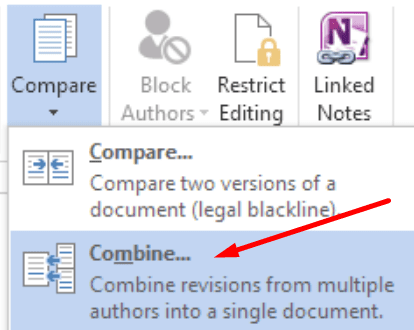
- Seleziona il documento originale e la prima versione rivista.
- Assicurati di scegliere il documento che hai inviato per la revisione. Ricontrollalo. Lavorare con più documenti a volte può creare confusione.
- Lo stesso vale per i documenti modificati. Assicurati di selezionare il documento giusto.
- Clicca su Di più per ulteriori opzioni di unione dei documenti. Seleziona gli elementi che desideri unire (commenti, formattazione, ecc.)
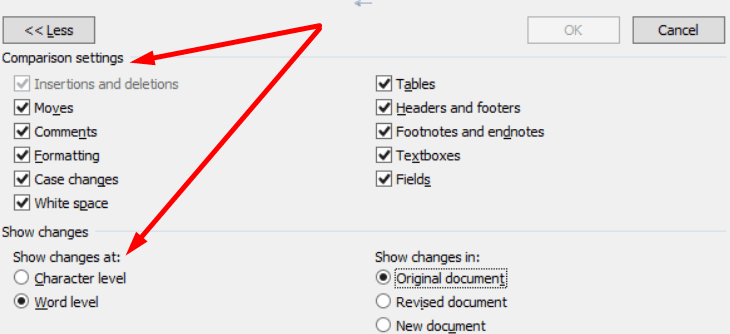
- Vai a Mostra modifiche e seleziona Nuovo documento.
- Per maggiore chiarezza, ti suggeriamo di visualizzare le modifiche in un nuovo documento.
- Il nuovo documento è visibile al centro dello schermo. È una versione combinata del file originale e della versione rivista.
- Puoi facilmente tenere traccia di tutte le modifiche con l'aiuto delle due sezioni secondarie. Le revisioni sono a sinistra, mentre il documento originale è a destra.
- Assegna un nome e salva il nuovo documento.
Per unire revisioni e commenti aggiuntivi, è necessario ripetere il processo appena descritto. L'unica differenza è che il documento originale ora sarà il nuovo documento appena creato al passaggio 4.
Se vuoi concentrarti solo sul risultato finale, puoi semplicemente combinarli nascondendo la versione originale e quella rivista. Per farlo, vai su Confrontare → Mostra documenti di origine → Nascondi documenti di origine.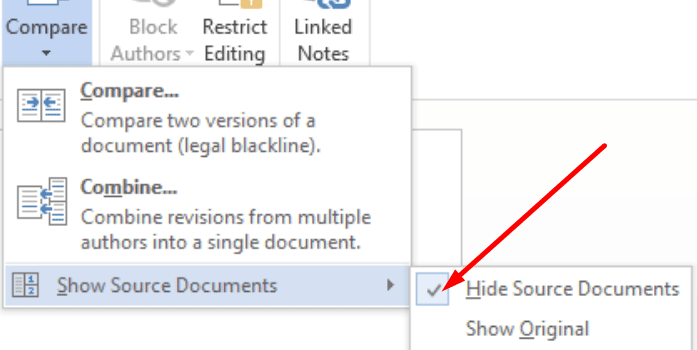
Ed è così che puoi unire le modifiche da più documenti utilizzando Microsoft Word.